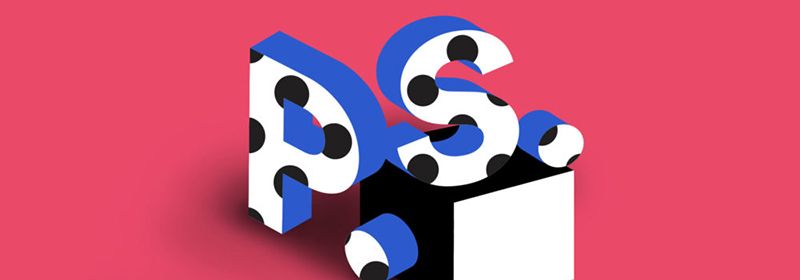
ps头发边缘杂色怎么修?
首先,请大家打开Photoshop软件,看下面的人物示例图片,人物头发上有很多杂色。
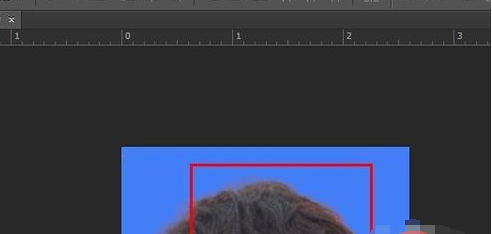
接下来,对人物头像所在图层击右键,点击“混合选项”。

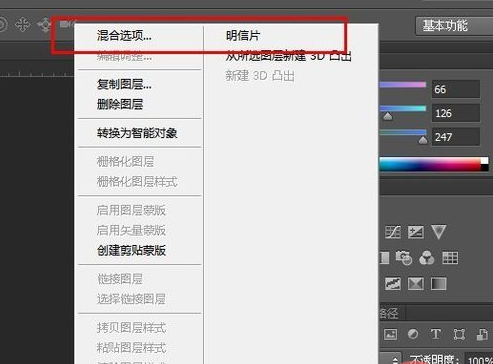
接下来,在打开的混合选项中,选择“内发光”,然后选择混合模式为“正常”。
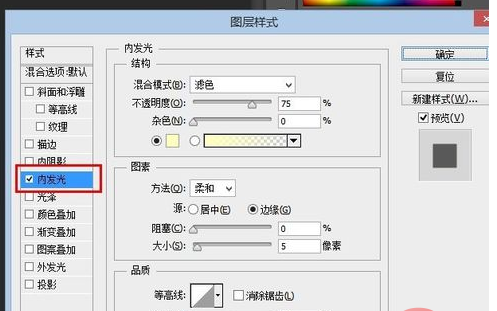
按照自己的需要调节不透明度,直到不透明度与自己的人物头像处于比较和谐的程度,然后选择“颜色”,建议选择背景色或者是黑色,如果人物头发是黑色的话。
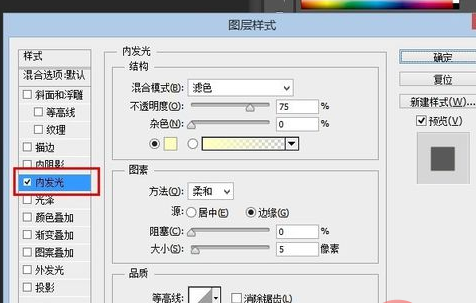
在调整好像素大小以后,就可以点击“确定”了,最后,我们看看处理后的图片是不是已经比先前的图片好了很多啦,大家赶快去试试看吧。
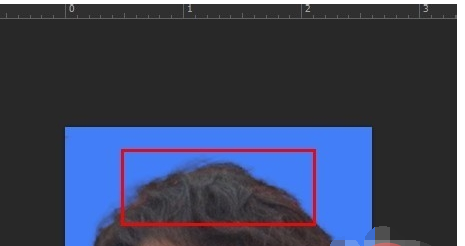
以上就是ps头发边缘杂色怎么修的详细内容,更多请关注其它相关文章!